Por Robert Lane
Por que motivo algumas combinações de cores funcionam tão bem nas suas apresentações e porque é que outras combinações de cores dificultam a watch das suas apresentações? Robert Lane, especialista em PowerPoint, explica como combinar cores para criar diapositivos eficazes e com um aspeto profissional.
Com o PowerPoint, tem todas as Ferramentas, mas...
As versões mais recentes do PowerPoint têm ferramentas maravilhosas para ajudar até os "artisticamente desafiados" entre nós a ultrapassar pontos de bala e criar diapositivos visuais eficazes, graficamente apelativos e com um aspeto profissional. É fantástico! Agora a pergunta é... como devemos utilizar essas ferramentas? A maioria de nós nunca foi treinada como artistas gráficos e não conhece necessariamente as regras para tornar conteúdo visualmente atraente e significativo.
Uma vez que a discussão sobre a "comunicação visual eficaz" pode preencher um livro inteiro, vamos limitar o foco aqui para nos concentrarmos apenas na utilização da cor no PowerPoint. O que são boas e não tão boas formas de utilizar cor nos diapositivos?
Grupos de Cores
Uma forma de abordar as cores é classificá-las em dois grupos amplos: cores quentes e esporádicas (Figura 1). Vermelhos, laranjas e amarelos são referidos como cores quentes. Tendem a destacar-se e a chamar a atenção, especialmente um vermelho brilhante. Verdes, azuis e roxos são cores legais. Tendem a recuar para o fundo e a chamar menos atenção, especialmente tons mais escuros. As cores brancas e muito claras também chama a atenção, enquanto as cores pretas e muito escuras geralmente são menos percetível.

Figura 1 – Grupos de Cores
Tenha em atenção, no entanto, que os efeitos acima não são absolutamente fixos. Podem virar- se. A quantidade e o contraste de uma cor em comparação com outra também entram em jogo. Por exemplo, se colocarmos pequenas formas pretas num fundo de diapositivo branco sólido, as formas pretas aparecem como mais visíveis, em comparação com o mar branco à sua volta (Figura 2). Neste caso, o cérebro está mais interessado em descobrir se as formas comunicam alguma forma de significado ou padrão, em vez de apenas reagir às suas características de cor. Não é de estranhar que algumas ilusões ópticas tirem partido deste fenómeno.
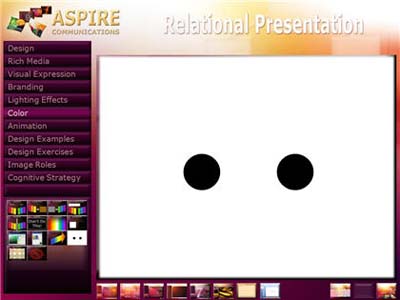
Figura 2 – Quantidade de Cores e Contraste
Considere os grupos de cores, bem como a quantidade e o contraste, ao combinar cores nos diapositivos. É bastante seguro combinar cores quentes entre si e tons de castanho (Figura 3) ou cores frescas entre si e tons de cinzento (Figura 4). Branco, preto e bege são cores neutras e ficam bem com todas as cores em ambos os grupos.

Figura 3 – Grupo Cores Quentes

Figura 4 – Grupo Cores Esporádicas
Onde a maioria dos designers PowerPoint se metem em problemas é combinar cores através do limite quente/esporádico. Absolutamente NUNCA faça o que está representado nas Figuras 5 e 6. Se olhares para uma destas imagens durante muito tempo, os teus olhos começam a gritar. Têm dificuldade em distinguir as interações entre os comprimentos de onda de cor, resultando em fadiga e desconforto. Misturar azuis brilhantes e vermelhos é uma prática terrível para infligir ao público, e infelizmente acontece demasiadas vezes. O mesmo acontece com a mistura de vermelhos e verduras.
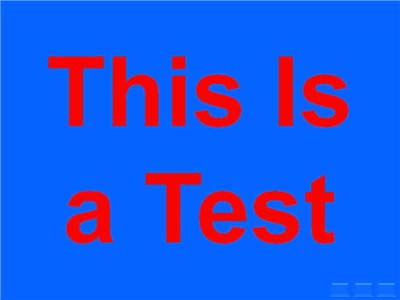
Figura 5 – Combinações de cores vermelhas e azuis causam tensão ocular
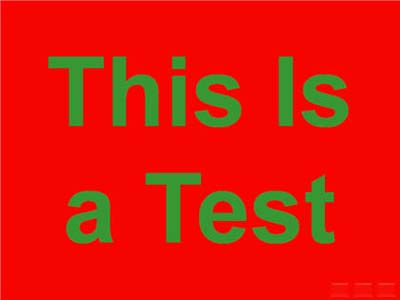
Figura 6 – Combinações de Cores Vermelhas e Verdes também causam tensão ocular
Uma combinação vermelha e verde também levanta a questão da cegueira da cor, que aparentemente afeta cerca de 7% dos homens e 1% das mulheres. A incapacidade de notar a diferença entre as cores vermelha e verde é a forma mais comum de cegueira de cor. Por exemplo, digamos que coloca texto verde num fundo vermelho, como na Figura 6. Se o sombreado da cor do texto (quantidade de escuridão) tiver pouco contraste com o sombreado da cor de fundo, alguns visualizadores não conseguirão ler esse texto! Evite estes problemas ao nunca misturar estas duas cores, especialmente numa combinação de texto versus fundo.
Julie Terberg, designer gráfica e PowerPoint MVP, também salienta que utilizar os temas no PowerPoint pode facilitar as suas escolhas de combinação de cores (Figura 7). As cores do tema foram escolhidas para terem um bom aspeto em conjunto (embora, ainda tenham cuidado) e para funcionarem bem em ambientes de apresentação claros e escuros.
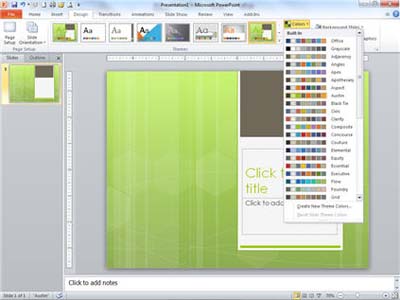
Figura 7 – utilizar as cores do tema facilita as suas escolhas
A Natureza Clemente das Gradações de Cor
Curiosamente, o processo de combinação de cores é muito mais clemente ao utilizar gradações— cores que se desvanecem entre si. A partir da versão 2010, o PowerPoint oferece uma interface bastante melhorada e fácil de utilizar para criar gradações( Figura 8).
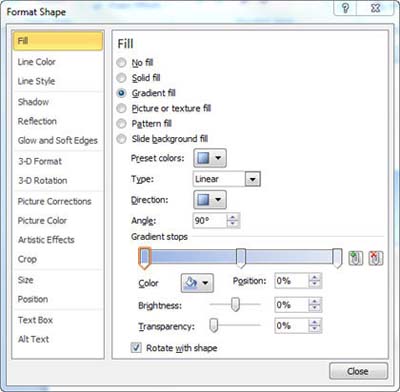
Figura 8 – Adicionar uma Gradação a uma Forma
Uma vez que a natureza mistura regularmente as cores desta forma (pense-se num pôr-do-sol), estamos habituados a ver as cores a transitar gradualmente de uma tonalidade para a seguinte, o que significa que pode safar-se combinando praticamente qualquer conjunto de cores e ainda assim acabar com um aspeto razoavelmente atraente e profissional. Certifique-se apenas de que as transições são graduais.
Experimente misturar cores para criar um fundo de diapositivo personalizado, uma forma decorativa — talvez para um fundo seccional (Figura 9) ou botão de navegação (Figura 10) — ou até texto 3D jazzístico (Figura 11).
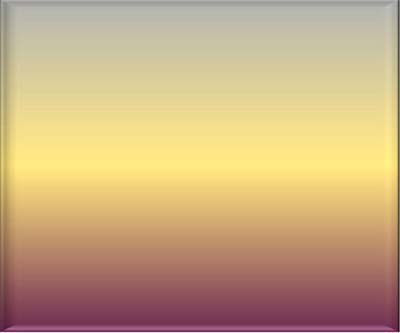
Figura 9 – Gradação Púrpura, Dourada e Cinzenta dentro de uma Forma
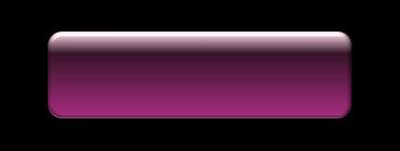
Figura 10 – Forma preenchida com gradação utilizada como botão de navegação

Figura 11 – Texto PowerPoint preenchido com gradação
Considerações de Cor e Texto
Voltando aos problemas de quantidade de cores e contraste (pontos pretos no fundo branco), essas considerações são especialmente importantes quando os diapositivos contêm texto. A menos que esse texto exista num botão de navegação ou seja puramente decorativo, geralmente o objetivo é que os membros da audiência consigam lê-lo, certo? Por conseguinte, optar por um fundo simples que contrasta acentuadamente com a cor do texto ajuda a que a mensagem seja apresentada e atraia a atenção (Figura 12).
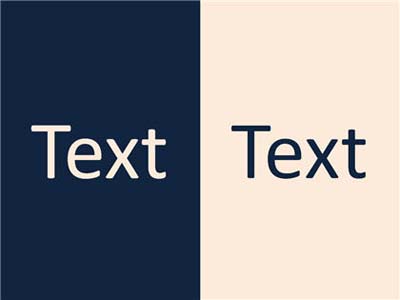
Figura 12 – A Cor do Texto deve Contrastar Nitidamente com um Fundo
Colocar texto sobre imagens é popular, mas pode ser complicado porque controlar o contraste torna-se mais difícil. A solução, mais uma vez, é garantir que a cor do texto contrasta tanto quanto possível com a maioria das cores da imagem e, em seguida, adicionar uma sombra ou brilho distintos ao texto (Figura 13).

Figura 13 – Sombra no Texto Ajuda-o a Aparecer mais Distinto em cima de uma Imagem
Problemas Gerais de Cor
Seguem-se algumas sugestões de cores adicionais PowerPoint relacionadas com as quais descobrimos ao longo dos anos:
Utilizar texto vermelho quase nunca é uma boa ideia. Essa cor específica, de todas as cores, tende a ser lavada quando projetada num ecrã se algum tipo de luz ambiente indesejada também atingir o ecrã — talvez por causa da luz solar que passa por uma janela ou brilho de uma luz de palco mal direcionada.
A menos que haja uma razão particularmente boa para utilizar texto de cores vivas... não. Fique com bege branco ou claro num fundo escuro ou preto (ou de outra forma muito escuro) num fundo claro. Como resultado, os seus diapositivos terão um aspeto mais profissional.
Mantenha-se afastado das gradações de texto, a menos que as palavras sejam grandes e pretendam ser principalmente decorativas por natureza.
Ao utilizar gradações, a simplicidade é o seu amigo. Limite o número de cores e, sempre que possível, experimente utilizar combinações prontamente encontradas na natureza para obter o máximo de apelo.
|
|
Robert Lane é um consultor de apresentação baseado nos EUA especializado em teoria da comunicação visualmente interativa e é o autor de Relational Presentation: A Visually Interactive Approach. O seu Web site, www.aspirecommunications.com, apresenta recursos que explicam ainda mais os conceitos abordados neste artigo. Contacte-o em: rlane@aspirecommunications.com. Estão disponíveis referências, exemplos visuais e recursos adicionais no site aspire. |











